DiskGenius是一款非常专业的电脑硬盘分区及数据恢复软件,那么今天我们就来讲讲如何进行数据恢复,下面就通过这篇教程给大家讲解一下,一起往下看。
进入diskgenius的界面,选择要恢复的磁盘盘符,这里选择U盘。
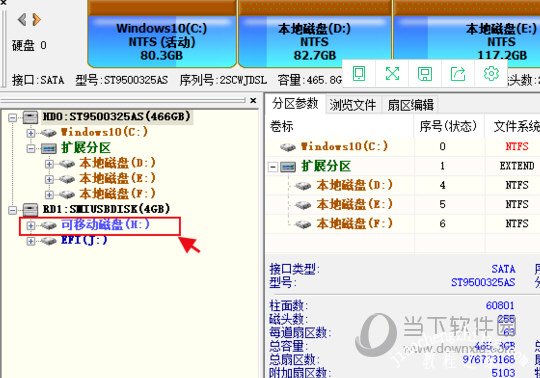
点击U盘的名称之后,选择工具栏的【恢复文件】选项。
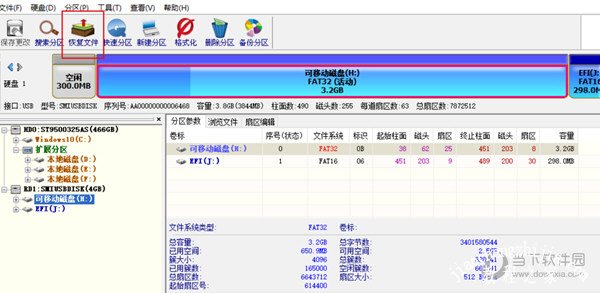
选择恢复方式,有两种,其中一种是【仅恢复误删除的文件】,这个就是恢复删除的文件;另一种是【完整恢复】,这个就是恢复所有被删除或者格式化的文件。根据自己的情况选择即可。
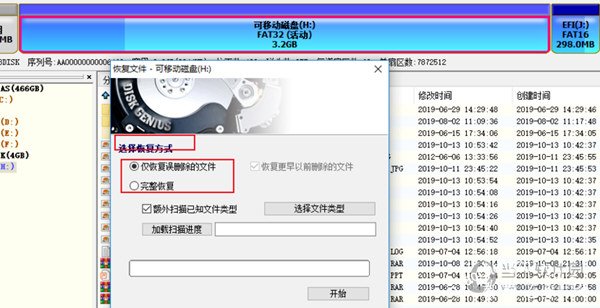
选择好方式之后,点击【开始】,界面就开始扫描文件的过程,耐心等待进度条结束。
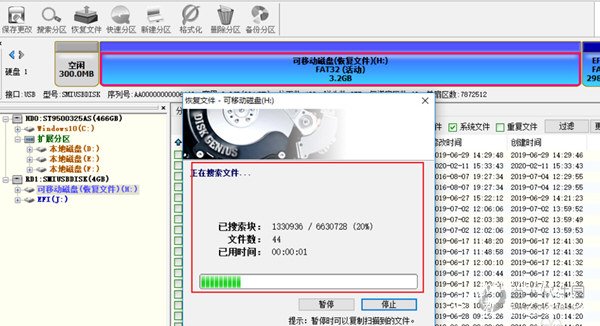
扫描结束之后,列表会显示搜索到的删除文件,同时会弹出一个提示窗口,就是高手你后续应该怎么操作。
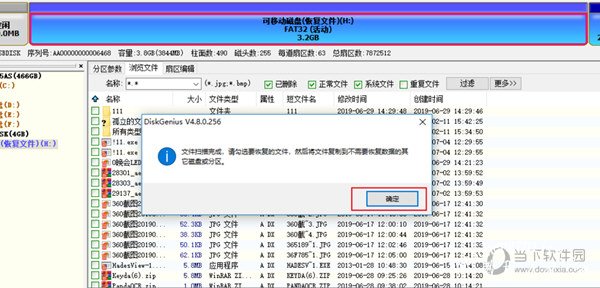
选择你要恢复的文件,然后右击鼠标,选择【复制到指定文件夹】选项。
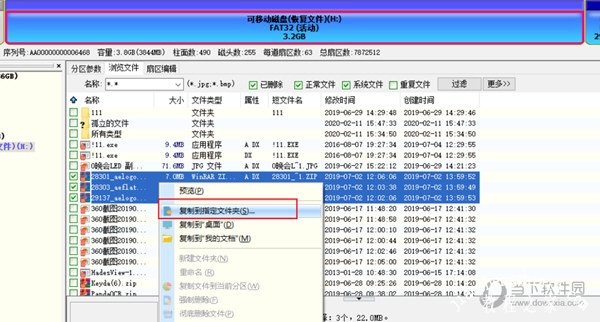
弹出选择保存文件路径的窗口,设置好保存的路径,点击【确定】。
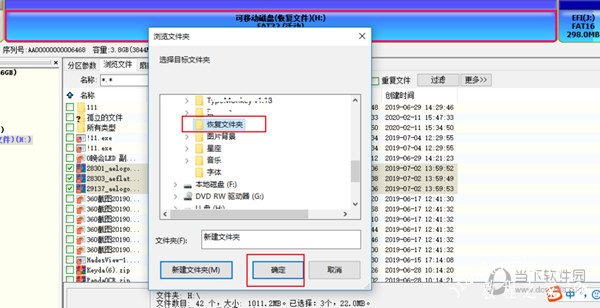
文件就会自动恢复的指定的文件家中,界面有恢复的进度条,完成后点击【打开文件夹】选项。
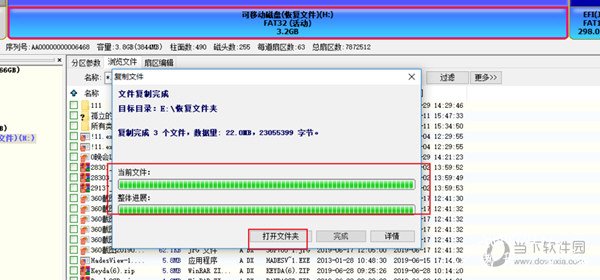
找到你保存恢复文件的文件夹,就可以看到恢复的文件了。
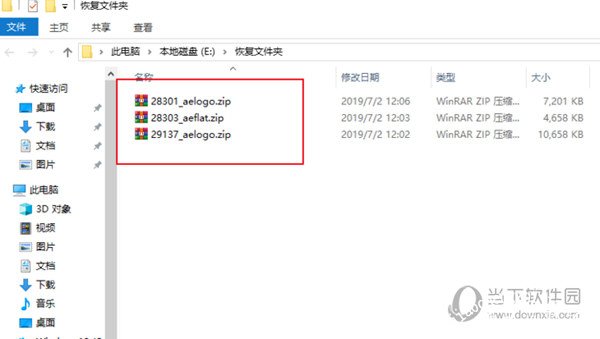
好了,以上就是小编为大家带来关于“DiskGenius数据恢复教程”的全部内容介绍了,还是比较详细的,希望能帮到你。














